12 лучших бесплатных виджетов часов для Android

Хотя часы есть в каждом телефоне, они не являются чем-то особенным. Если вы предпочитаете что-то более привлекательное, тогда ищите крутой виджет часов для Android.

Платы Arduino , как электронная платформа с открытым исходным кодом, очень популярны для проектов Интернета вещей. Хотя стандартным способом их использования является подключение USB-портов Arduino к компьютеру, вы также можете сделать это с помощью контроллера Bluetooth и приложения для Android .
Если у вас нет компьютера для питания платы Arduino, лучшим вариантом будет телефон Android. Сегодняшняя статья покажет вам, как программировать Arduino с помощью телефона Android.
Необходимые ингредиенты
Для подготовки этой установки вам потребуются следующие компоненты:
1. Кабель OTG: стандартный кабель OTG с USB 2.0 для старых телефонов Android. Для новейших смартфонов с портом Type-C вам понадобится кабель OTG с портом Type-C.

2. Кабель передачи данных: кабель передачи данных с одним разъемом USB 2.0 типа A и одним разъемом USB 2.0 типа B для дополнительного подключения.

3. Плата Arduino Uno: вы можете использовать любую другую плату Arduino.
4. Светодиод: будет использоваться для проверки соединения. Вы также можете использовать серводвигатели или что-то еще, что вам нужно протестировать.
5. Приложение Arduino для Android. Хотя подходящих приложений довольно много, вам будет относительно легко работать с ArduinoDroid . Это довольно тяжелое приложение (210 МБ), поэтому вам понадобится достаточно места в памяти телефона. Кроме того, приложение нельзя записать на SD-карту .
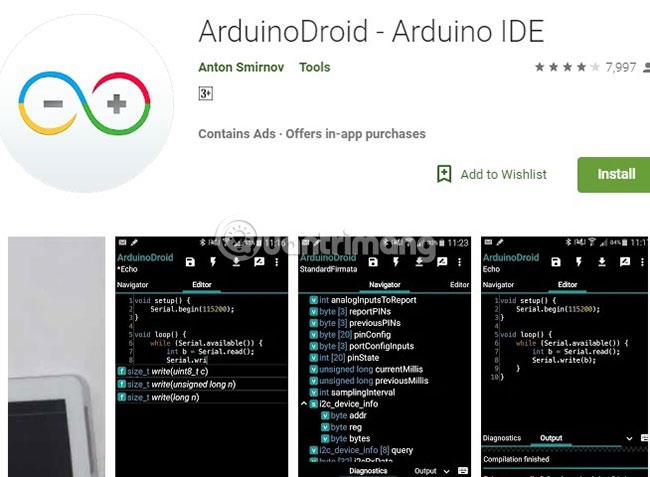
6. Еще кое-что: вам также понадобится макет и несколько кабелей для подключения к Arduino. Для разделения напряжения необходимо несколько резисторов.
Как собрать
Настройка сборки Arduino-Android очень проста и не требует слишком много действий.

Правильная сборка должна выглядеть как на изображении выше.
Используйте приложение ArduinoDroid.
После загрузки и установки приложения на свой телефон перейдите на главный экран и нажмите значок меню из трех точек.
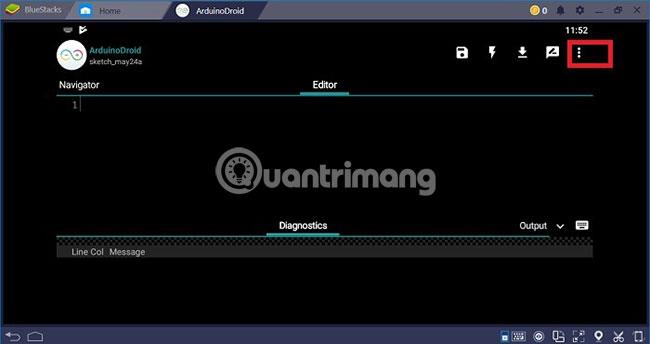
Далее перейдите в «Настройки» > «Тип платы» > «Arduino» .
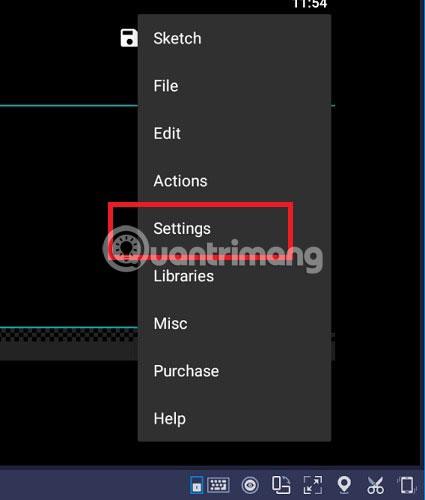
На следующем шаге вы должны выбрать тип платы «Uno». В зависимости от типа используемой вами платы Arduino вы можете выбрать один из множества других вариантов.
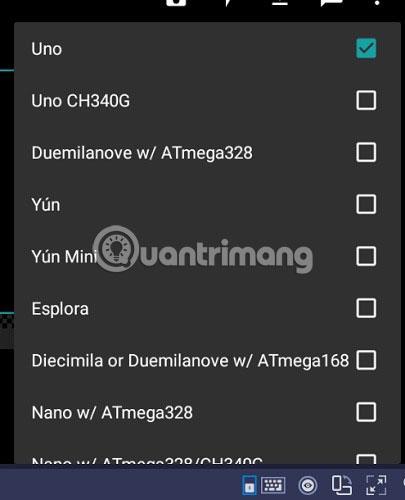
Снова перейдите в трехточечное меню и выберите «Эскиз» > «Примеры» . Есть много примеров. Для светодиодных фонарей вам просто нужно перейти в «Основные сведения» > «Мигание» .
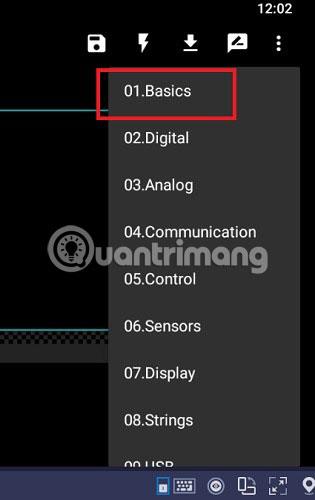
Код, вызывающий мигание светодиода, автоматически отобразится на экране редактора.

Код указывает, что плата Uno должна быть подключена к цифровому контакту 13. Вернитесь к предыдущему разделу «Как собрать», чтобы подключить соединительный кабель светодиода к контакту 13 на Arduino Uno.
Другой разъем будет идти от контакта заземления Arduino Uno к светодиоду на макетной плате, а также к резисторам.
На изображении ниже вы можете увидеть знак Flash, который является компилятором. Просто нажмите на нее, и программа, мигающая светодиодом, начнет компилироваться и загружаться на плату Arduino Uno.
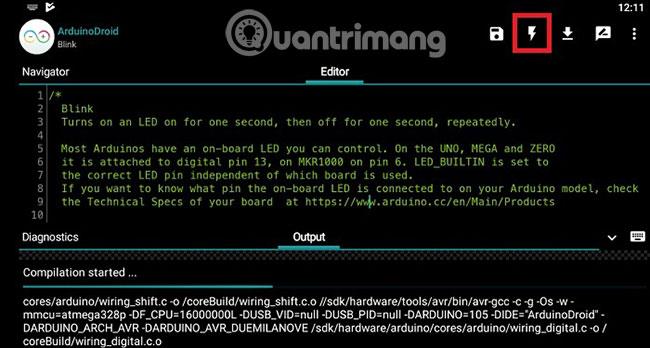
После успешного завершения вы сможете управлять светодиодной подсветкой прямо со своего телефона Android. В библиотеке ArduinoDroid вы можете найти множество других примеров проектов, включая серводвигатели, датчики температуры и давления и т. д.
Научиться управлять проектами Arduino и контролировать их с телефона Android легко и требует лишь немного внимания. Конечно, дополнительные инструкции по этой теме вы можете найти на официальном форуме Arduino (ссылка: https://forum.arduino.cc/) и прямо на Quantrimang.com.
Пожалуйста, оставляйте любые вопросы или мысли по этой теме в разделе комментариев ниже!
Надеюсь, вы добьетесь успеха.
Хотя часы есть в каждом телефоне, они не являются чем-то особенным. Если вы предпочитаете что-то более привлекательное, тогда ищите крутой виджет часов для Android.
Узнайте, как легко и эффективно копировать и вставлять текст на Android. Следуйте нашим простым шагам и получите полезные советы.
Предоставляя доступ к Интернету Samsung, мы будем использовать веб-сайт со всеми функциями, такими как фотосъемка, микрофон и т. д., для выполнения нашей работы.
Множество геймпадов могут превратить ваш смартфон в портативное устройство, но лишь немногие игры для Android на самом деле поддерживают физическое управление.
Приложение Metropolis 3D City — это приложение «Живые обои», использующее 3D-изображения города, установленные в качестве обоев устройства Android, которые могут перемещаться в зависимости от ваших действий.
Google Pixel 4a — одна из самых популярных моделей смартфонов среднего класса, которую с нетерпением ждут почти все энтузиасты технологий во всем мире.
На телефонах Xiaomi вы выберете учетную запись контакта для отправки экстренного сообщения. В статье ниже вы узнаете, как включить экстренные вызовы на телефонах Xiaomi.
Большинство современных смартфонов используют только сенсорный ввод. Это означает необходимость использовать экранную сенсорную клавиатуру, которая может сделать ввод неточным и медленным.
Вот несколько советов, которые помогут вам лучше контролировать уведомления приложений на вашем смартфоне.
Есть много способов сделать ваши фотографии более интересными, и создание собственного двойника — один из таких трюков. Откройте для себя Split Camera прямо сейчас — создавайте двойные фотографии.








